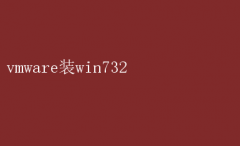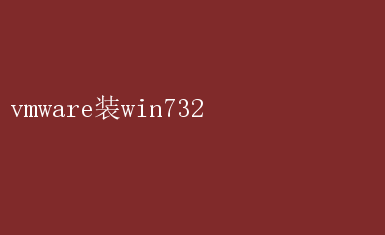
快照功能作为VMware的一大亮点,为用户提供了在执行高风险操作前的安全回滚方案
然而,误删快照的情况时有发生,这往往让管理员们措手不及
那么,VMware删除的快照真的能找回吗?本文将为您全面解析并提供实战指南
一、VMware快照概述 在深入探讨快照恢复之前,我们先来了解一下VMware快照的基本概念
VMware快照是虚拟机在某一特定时刻的状态副本,包括虚拟机的内存、磁盘数据和配置信息
通过创建快照,管理员可以在需要时快速恢复到该快照所记录的状态
快照功能在开发测试、系统升级、故障排查等场景中发挥着重要作用
VMware快照文件通常包括以下几种: - .vmsd:快照列表文件,用于存储所有快照的名称、描述和关系
- .vmem:包含创建快照时虚拟机内存的所有内容(仅当用户选择“内存”选项时才会创建)
- .vmdk:虚拟机磁盘文件,包括快照的数据和差异磁盘信息
二、快照删除的影响与恢复可能性 快照删除的影响取决于删除的文件类型和内容
以下是几种常见情况的分析: 1.仅删除快照描述符文件(.vmdk): 如果仅删除了快照的描述符文件,而数据文件(如delta磁盘文件)仍然保留,那么理论上可以通过重新创建描述符文件来恢复快照
这通常涉及对vmdk文件内容的解析和修改,以重建快照链
2.删除快照数据文件: 如果删除了快照的数据文件,尤其是增量磁盘文件(如delta磁盘),那么恢复起来将非常困难
VMware没有内置工具来直接恢复这些数据文件
此时,可能需要借助专业的第三方数据恢复软件,或者通过恢复父虚拟机磁盘来将系统回滚到创建快照之前的状态(这将丢失快照之后的所有更改)
3.定期备份的存在: 如果实施了定期的虚拟机备份策略,那么恢复已删除的快照将变得相对简单
管理员可以使用备份文件来恢复虚拟机到某个特定的快照状态
三、快照恢复实战指南 针对不同情况,以下是具体的快照恢复步骤: 情况一:仅删除快照描述符文件 1.访问vSphere Web Client: 登录vSphere Web Client,导航到左侧列表中的“存储”,然后单击“数据存储浏览器”
2.下载虚拟机文件: 打开目标虚拟机文件夹,将其中的全部文件下载到本地
3.查找并修改vmdk文件: 以记事本方式打开vmdk文件,查找已删除快照的父磁盘和文件名
然后,复制其中一个快照描述符文件,并使用已删除快照的名称对其进行重命名
4.修改描述符文件内容: 使用记事本打开复制的文件,根据已删除快照的父磁盘名和增量磁盘名进行修改
这包括修改parentFileNameHint的值和增量磁盘的文件名
5.上传并恢复快照: 将修改后的快照描述符文件上传到数据存储中的目标虚拟机文件夹
现在,您应该能够看到已恢复的.vmdk文件,并且虚拟机可以启动
情况二:删除快照数据文件(借助第三方工具) 如果删除了快照的数据文件,且没有备份,那么恢复过程将更加复杂
此时,可以考虑使用专业的第三方数据恢复软件
这些软件通常能够扫描数据存储并尝试恢复已删除的文件
以下是一个大致的恢复流程: 1.选择数据恢复软件: 打开一款可靠的数据恢复软件(如转转大师数据恢复软件),选择虚拟机文件所在磁盘
2.启动深度扫描: 点击“深度扫描”按钮,软件将自动分析虚拟机文件结构并尝试恢复已删除的文件
3.查找并恢复快照文件: 扫描完成后,在文件列表中找到丢失的快照文件
勾选需要恢复的文件,点击“恢复”按钮,并选择安全的存储路径(避免保存到原磁盘)
情况三:使用备份文件恢复 如果实施了定期的虚拟机备份策略,那么恢复已删除的快照将变得非常简单
以下是恢复步骤: 1.访问备份存储位置: 登录备份存储位置(如本地、网络或云端存储)
2.找到最近的备份文件: 根据备份策略找到最近的备份文件
这通常是虚拟机在某个特定时间点的完整副本
3.恢复备份文件: 通过虚拟机管理工具(如vSphere Client)将备份文件恢复到虚拟机中
恢复完成后,启动虚拟机并验证快照是否可用
四、快照管理的最佳实践 为了避免快照删除带来的数据丢失风险,管理员应该遵循以下最佳实践: 1.定期备份虚拟机: 实施定期的虚拟机备份策略,确保在快照删除或损坏时能够快速恢复
2.谨慎使用快照功能: 虽然快照提供了方便的回滚方案,但过度依赖快照可能导致磁盘空间不足和性能下降
因此,管理员应该谨慎使用快照功能,并定期清理不再需要的快照
3.监控快照状态: 使用vSphere Client或其他监控工具定期检查快照状态,确保快照链的完整性和一致性
4.培训管理员团队: 对管理员团队进行快照管理和恢复方面的培训,提高他们的操作技能和应对突发事件的能力
五、结论 综上所述,VMware删除的快照在特定情况下是可以找回的
管理员应该根据删除的文件类型和内容选择合适的恢复方法,并遵循最佳实践来管理快照和备份
通过合理的规划和操作,我们可以最大限度地降低数据丢失的风险,确保虚拟化环境的稳定性和安全性
在虚拟化技术日益重要的今天,掌握这些技能对于管理员来说至关重要